Библиотека сайта rus-linux.net
Что такое AppArmor и как с его помощью защитить вашу систему Ubuntu
Оригинал: "What AppArmor Is and How It Secures Your Ubuntu System"Автор: Chris Hoffman
Дата публикации: July 6th, 2012
Перевод: Н.Ромоданов
Дата перевода: июль 2012 г.
AppArmor является важным элементом безопасности, который по умолчанию включен в Ubuntu начиная с версии Ubuntu 7.10. Тем не менее, AppArmor работает в фоновом режиме, поэтому Вы можете не знать, что это такое и что AppArmor делает.
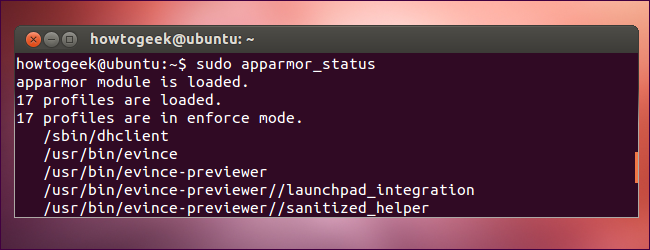
AppArmor блокирует уязвимые процессы, ограничивая уязвимость в системе безопасности, которая может возникнуть из-за уязвимости этих процессов. AppArmor можно также использовать для того, чтобы заблокировать Mozilla Firefox для повышения безопасности, но по умолчанию это не делается.
Что такое AppArmor?
AppArmor похож на SELinux, используемый по умолчанию в Fedora и Red Hat. Хотя AppArmor и SELinux работают по-разному, с их помощью реализуется защита вида "мандатный контроль доступа" ("mandatory access control" - MAC). По сути, AppArmor позволяет разработчикам Ubuntu ограничивать действия, которые могут выполнять процессы.
Например, одним из приложений, для которого по умолчанию в Ubuntu задано такое ограничение, является Evince — программа просмотра файлов PDF. Когда Evince работает под вашей пользовательской учетной записью, он может выполнять только вполне определенные действия. Для Evince предоставлены минимальные права доступа, необходимые только для запуска и работы с документами PDF. Если при рендеринге PDF с помощью Evince или при открытии вредоносного PDF, который хочет перехватить управление от Evince, были обнаружены уязвимости, AppArmor сможет ограничить ущерб, который может нанести Evince. В традиционной модели безопасности Linux для Evince будет разрешен доступ ко всему тому, к чему у вас есть доступ. При использовании AppArmor, доступ имеется только к тем вещам, которые требуются программе для просмотра PDF.
AppArmor, в частности, полезен для ограничения работы программ, в которых могут быть экспойты, например, веб-браузера или серверного программного обеспечения.
Просмотр текущего состояния AppArmor
Для просмотра текущего состояния AppArmor, выполните в терминале следующую команду:
sudo apparmor_status
Вы увидите, работает ли AppArmor в вашей системе (по умолчанию он работает), какие установлены профили AppArmor и для каких из запущенных процессов заданы ограничения.
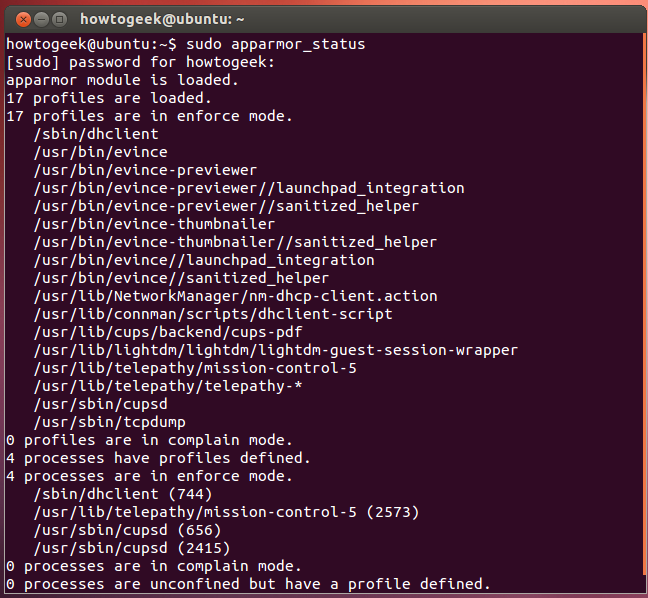
Профили AppArmor
В AppArmor процессы ограничиваются с помощью профилей. В списке, приведенном выше, нам показаны профили, установленные в системе, — те, что поставляются в комплекте с Ubuntu. Если вы установите пакет apparmor-profiles, то вы сможете также устанавливать другие профили AppArmor, Некоторые пакеты, например, серверное программное обеспечение, могут поставляться со своими собственными профилями AppArmor, которые устанавливаются в системе вместе с пакетом. Вы также можете создавать свои собственные профили AppArmor, ограничивающие работу программ.
Профили могут быть запущены в режиме "complain mode" или "enforce mode". В режиме enforce mode, который для профилей, поставляемых в составе Ubuntu, устанавливается по умолчанию, AppArmor ограничивает действия приложений. В режиме complain mode AppArmor позволяет приложениям выполнять действия, которые следовало бы ограничить, и создает в журнале запись с сообщением по этому поводу. Режим complain mode идеально подходит для тестирования профиля AppArmor перед тем, как профиль будет использоваться в режиме enforce mode - вы обнаружите любую ошибку, которая может возникнуть в режиме enforce mode.
Профили хранятся в каталоге /etc/apparmor.d. Эти профили являются обычными текстовыми файлами, в которых могут быть комментарии.
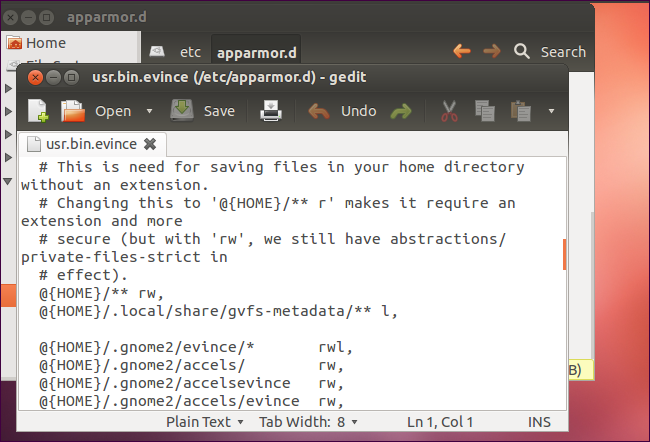
Использование AppArmor для Firefox
Вы также можете заметить, что AppArmor поставляется с профилем для Firefox - это файл usr.bin.firefox, находящийся в каталоге /etc/apparmor.d. По умолчанию он не включен, так как в нем для Firefox задано слишком много ограничений и из-за этого могут возникать проблемы. В каталоге /etc/apparmor.d/disable имеется ссылка на этот файл, что указывает, что этот профиль отключен.
Чтобы включить профиль Firefox и с помощью AppArmor ограничить действия, выполняемые Firefox, выполните следующие команды:
sudo rm /etc/apparmor.d/disable/usr.bin.firefox cat /etc/apparmor.d/usr.bin.firefox | sudo apparmor_parser –a
После выполнения этих команд, снова запустите команду sudo apparmor_status и вы увидите, что теперь загружены профили для Firefox.
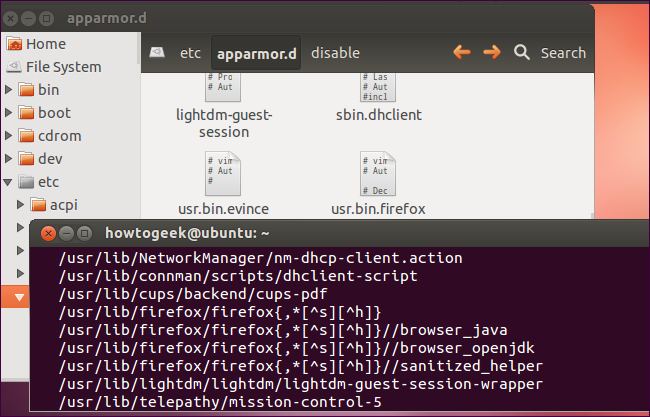
Чтобы отключить профиль Firefox в случае, если из-за него возникают проблемы, выполните следующие команды:
sudo ln -s /etc/apparmor.d/usr.bin.firefox /etc/apparmor.d/disable/ sudo apparmor_parser -R /etc/apparmor.d/usr.bin.firefox
Чтобы получить более подробную информацию об использовании AppArmor, обратитесь к странице AppArmor в официальном руководстве по серверу Ubuntu.
